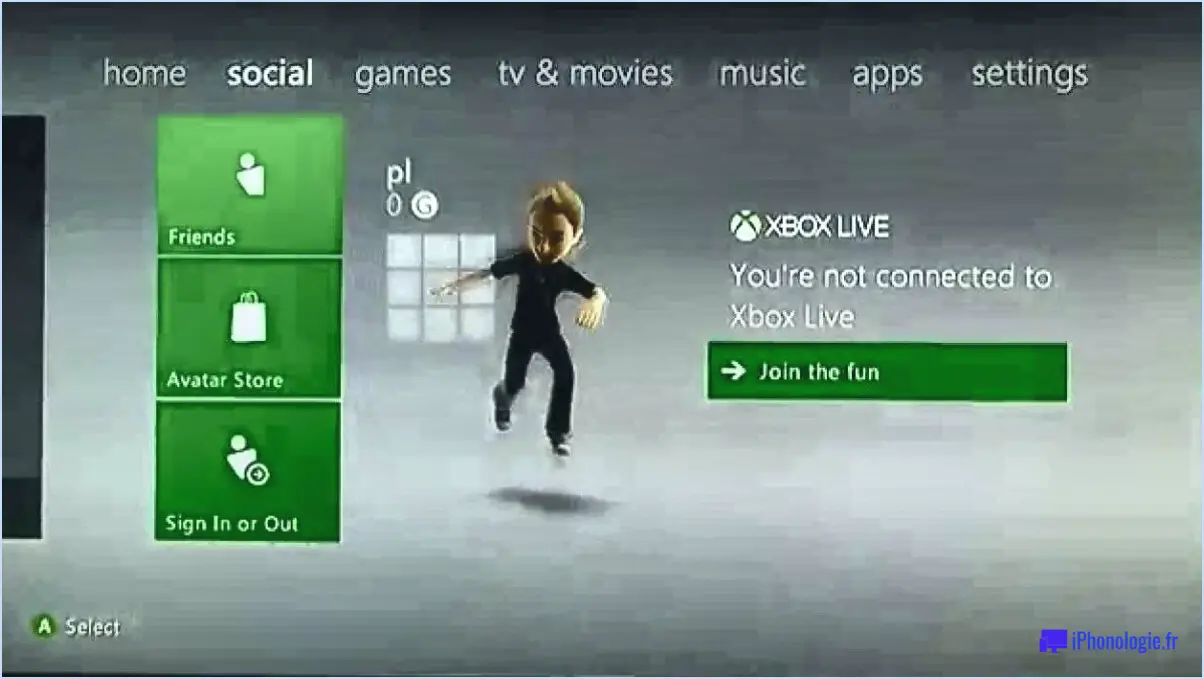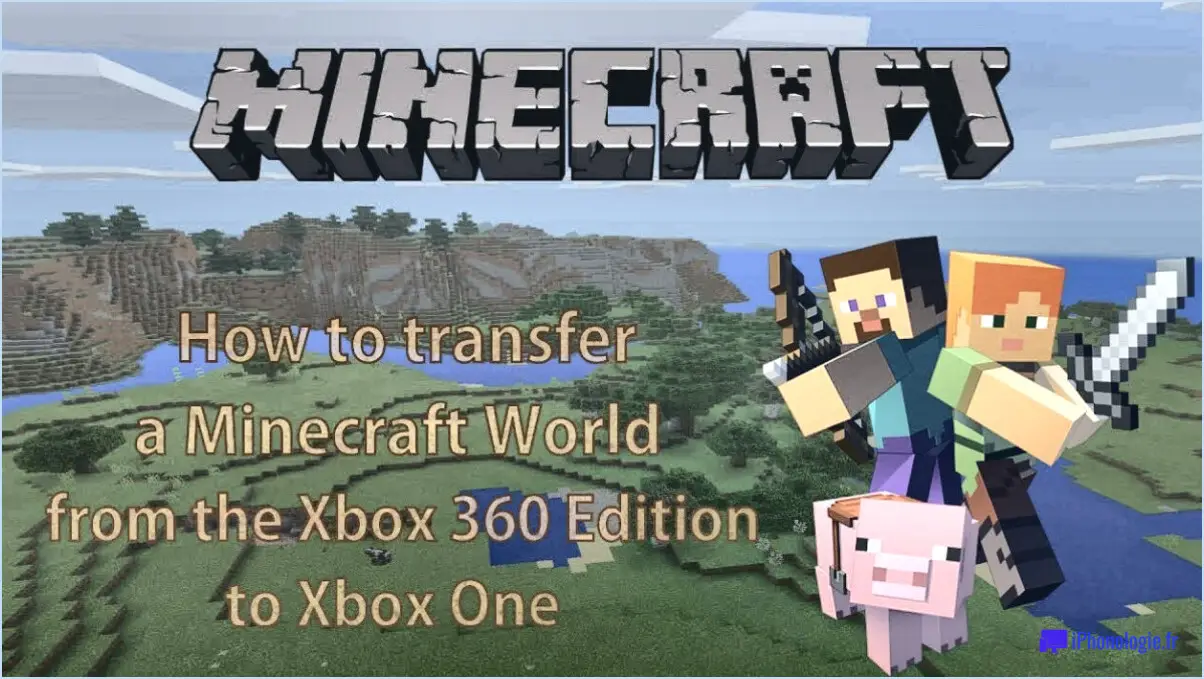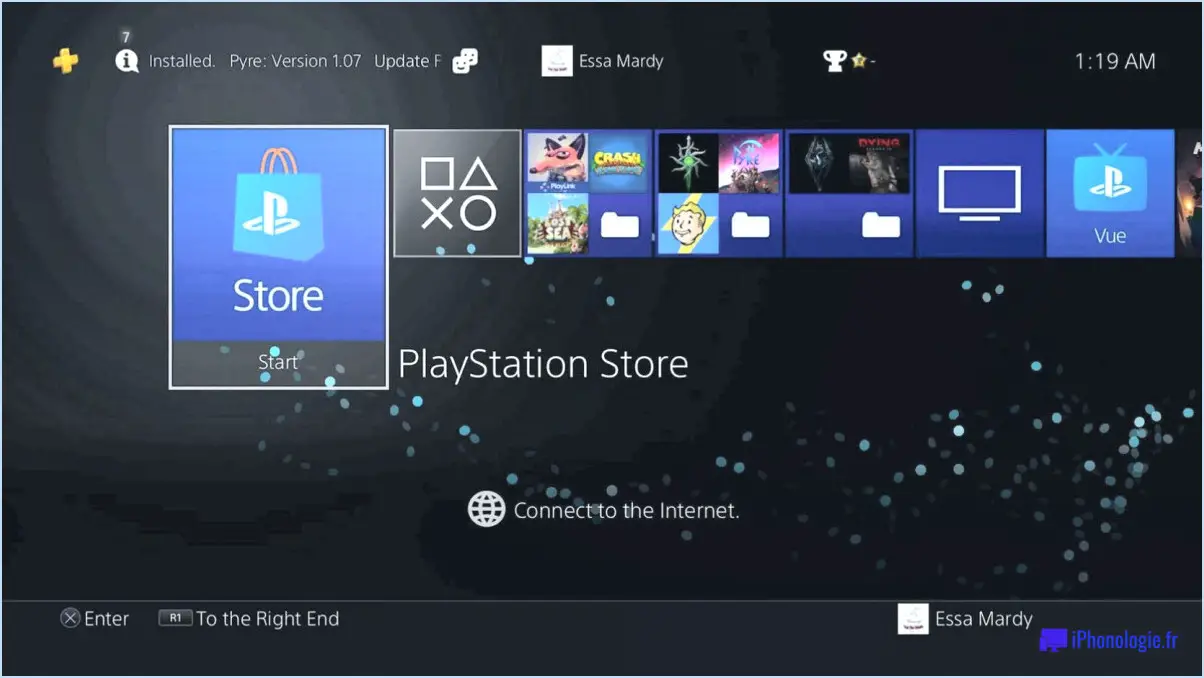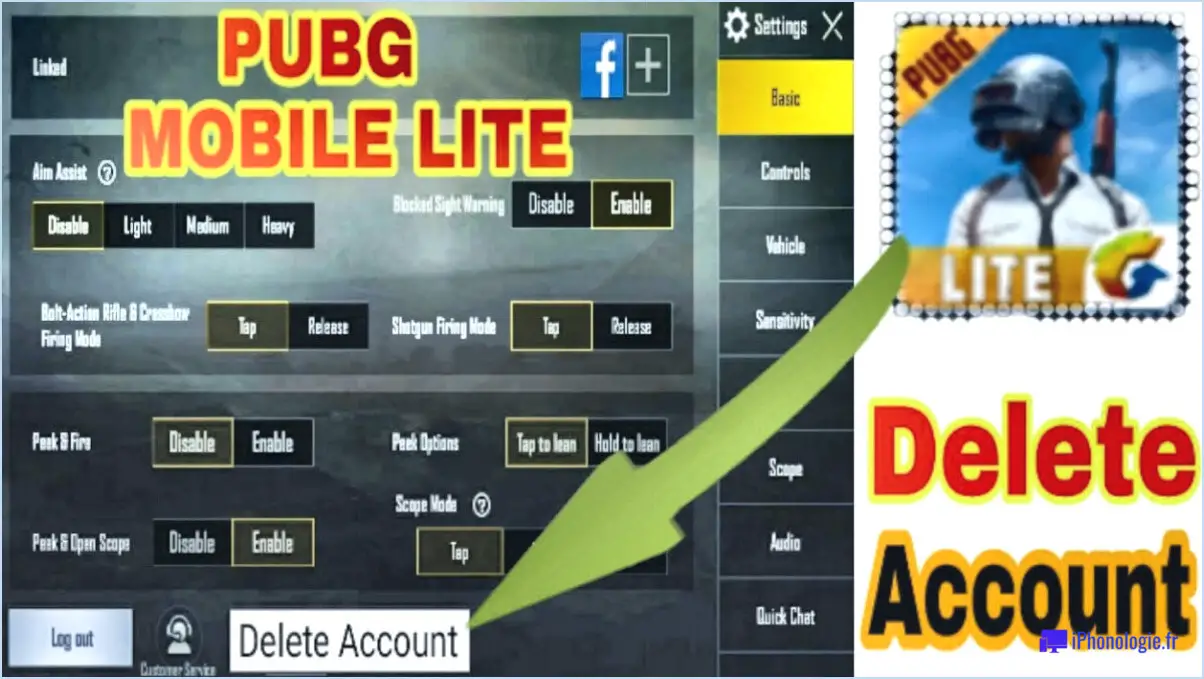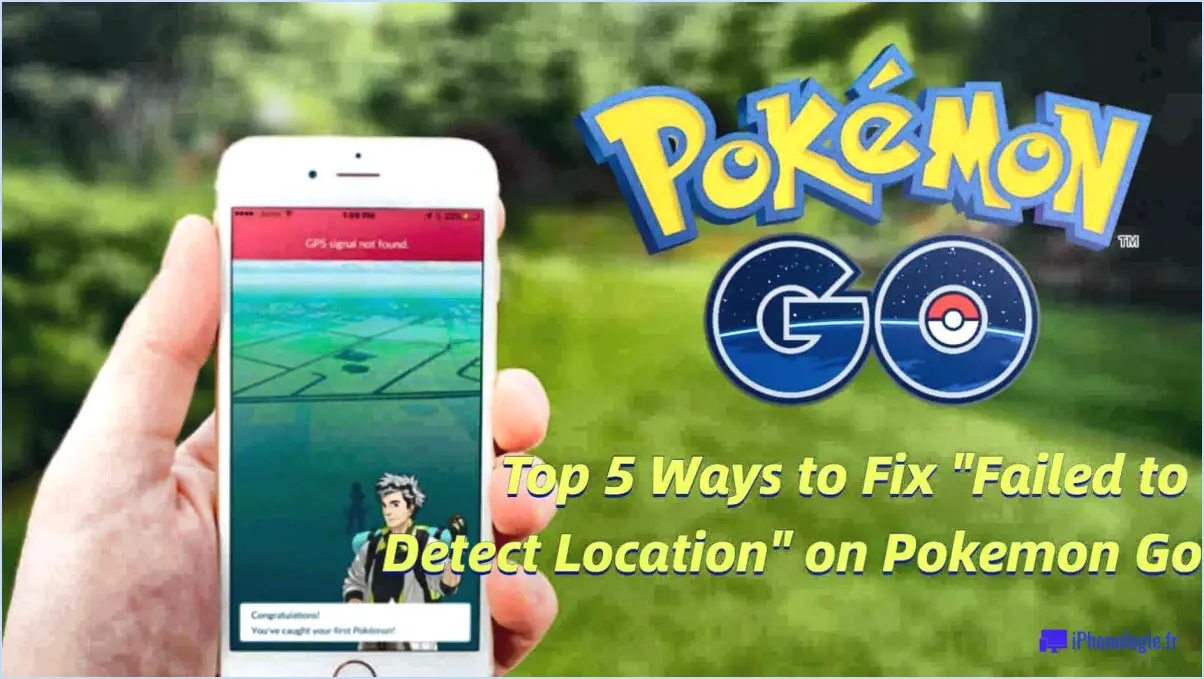Comment connecter la xbox 360 à xfinity?
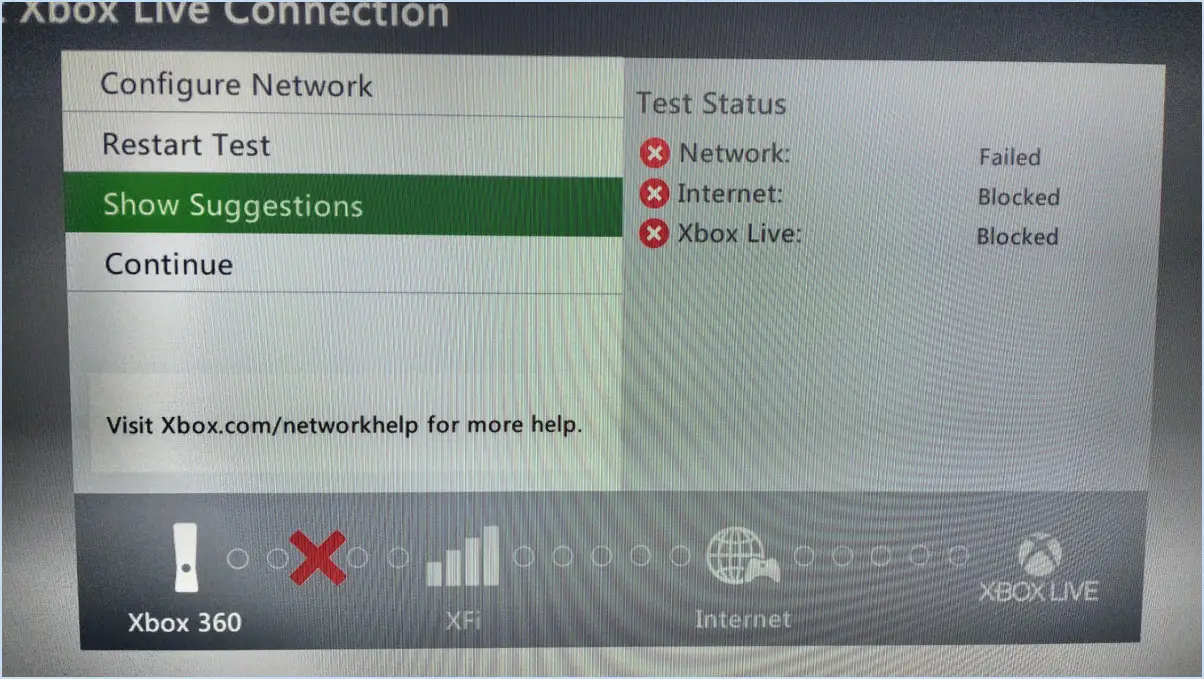
Pour connecter votre Xbox 360 à Xfinity, suivez les étapes suivantes :
1. Rassemblez les éléments essentiels :
Assurez-vous d'avoir un câble Ethernet à portée de main. Ce câble est essentiel pour établir une connexion filaire entre votre Xbox 360 et le modem Xfinity.
2. Connexion physique :
Localisez le port Ethernet à l'arrière de votre Xbox 360. Branchez fermement une extrémité du câble Ethernet dans ce port. À l'autre extrémité du câble, trouvez un port Ethernet disponible sur votre modem Xfinity et insérez fermement le câble.
3. Configuration de la Xbox 360 :
Allumez votre Xbox 360 et accédez au tableau de bord. De là, allez dans la section Paramètres (Paramètres).
4. Paramètres réseau :
A l'intérieur du Paramètres localisez et sélectionnez Paramètres réseau. C'est ici que vous configurerez votre connexion.
5. Connexion filaire :
Dans l'espace Paramètres du réseau choisissez Réseau câblé ou quelque chose de similaire, selon la formulation utilisée dans l'interface de votre Xbox 360.
6. Suivez les invites à l'écran :
La Xbox 360 vous invite maintenant à suivre le processus de configuration. Suivez les instructions à l'écran pour configurer votre connexion. Il se peut que vous deviez sélectionner votre connexion câblée et effectuer un test pour vous assurer que tout fonctionne comme prévu.
7. Confirmation de la connexion :
Une fois la configuration et le test réussis, votre Xbox 360 sera connectée à Xfinity par le biais de la connexion câblée. Vous pouvez maintenant profiter des jeux en ligne et accéder à diverses fonctions Xbox Live de manière transparente.
N'oubliez pas qu'une connexion filaire est généralement plus stable et plus fiable qu'une connexion sans fil, en particulier pour les jeux. Cette configuration permet une connexion cohérente et solide entre votre Xbox 360 et le modem Xfinity.
Comment installer Xfinity sur ma Xbox?
Pour installer Xfinity sur votre Xbox, suivez les étapes suivantes :
- Téléchargez l'application Xfinity : Visitez le Xbox Store sur votre console Xbox.
- Recherchez Xfinity : Dans la barre de recherche du magasin, tapez « Xfinity » et recherchez l'application Xfinity Stream.
- Téléchargez et installez : Sélectionnez l'application, puis cliquez sur « Télécharger » et « Installer ».
- Lancez l'application : Une fois installée, ouvrez l'application Xfinity Stream dans la bibliothèque d'applications de votre Xbox.
- Ouvrez une session : Saisissez votre nom d'utilisateur et votre mot de passe Xfinity lorsque vous y êtes invité.
- Profitez de Xfinity : Après avoir ouvert une session, vous pouvez accéder à votre contenu et à vos services Xfinity directement sur votre Xbox.
N'oubliez pas qu'une connexion Internet stable est essentielle pour un streaming fluide. Bon visionnage !
Comment connecter ma Smart TV à Xfinity?
Pour connecter votre Smart TV à Xfinity, assurez-vous de posséder une boîte de câble Xfinity compatible. Suivez les étapes suivantes pour une installation en douceur :
- Reliez le câble coaxial de la boîte de câble au téléviseur.
- Fixez le cordon d'alimentation au boîtier de câble et branchez-le sur une prise de courant disponible.
- Activez à la fois le téléviseur et le boîtier de câblodistribution.
- Modifiez la source d'entrée de votre téléviseur sur Câble ou Antenne pour une réception correcte.
Ces étapes établiront une connexion solide entre votre Smart TV et les services Xfinity, vous donnant accès à un monde de possibilités de divertissement.
La Xbox 360 dispose-t-elle de l'application Xfinity?
Oui, l'application Xbox 360 est équipée de la fonction Xfinity app disponible en téléchargement sur le site Xbox Live Marketplace. Cette application offre un large éventail de possibilités de divertissement sur votre console, vous permettant d'accéder à à la télévision en direct, une variété de films et des films captivants captivants. Notamment, l'application va au-delà de la simple diffusion en continu ; elle introduit une fonction DVR qui permet aux utilisateurs d'enregistrer sans effort leurs émissions préférées, afin de ne jamais en manquer un seul instant. Cette intégration fusionne de manière transparente le jeu et le divertissement, offrant une expérience multifonctionnelle sur votre Xbox 360.
Où se trouve l'adresse IP de ma Xbox 360?
Pour localiser l'adresse IP de votre Xbox 360, procédez comme suit :
- Naviguez jusqu'au menu « Paramètres du système ».
- Choisissez « Paramètres réseau ».
- Sélectionnez le réseau auquel vous êtes connecté.
- Optez pour « Configurer le réseau ».
- Recherchez la section « Paramètres IP ».
- L'adresse IP de votre Xbox 360 est 192.168.0.1.
N'oubliez pas que ces étapes peuvent varier légèrement en fonction du modèle et de la version logicielle de votre Xbox 360.
Qu'est-ce que la passerelle Xfinity?
Le Passerelle Xfinity est un appareil essentiel qui fournit une connectivité internet aux foyers et aux bureaux. Combinant un modem et un routeur en un seul appareil, elle offre des connexions sans fil et filaires. Cet outil multifonctionnel garantit un accès Wi-Fi transparent et une connectivité fiable dans l'ensemble des locaux.
La Xbox 360 peut-elle encore se connecter au WIFI?
Absolument ! La Xbox 360 reste capable de se connecter au WiFi. Néanmoins, il faut garder à l'esprit que le Xbox 360 n'est pas aussi récente que la Xbox One et pourrait rencontrer des problèmes de des problèmes de compatibilité avec des réseaux WiFi plus récents.
Quel est le serveur proxy pour Xfinity?
Le serveur proxy pour Xfinity sert d'intermédiaire entre l'appareil de l'utilisateur et le site web de Xfinity. Son objectif principal est de mettre en cache le contenu du site web, ce qui améliore la vitesse de chargement des pages. En outre, le serveur proxy peut restreindre l'accès à des sites web ou à des pages spécifiques.